اگر به دنبال از Pinterest استفاده کنید هستید تا بهعنوان یک خالق جدید طرفدارانی به دست آورید یا میخواهید کاربران را به وبسایت یا محصول خود سوق دهید، پینهای ایده میتوانند ابزاری عالی در پلتفرم برای انجام این کار باشند. پین های ایده بیشترین تعامل را با پینرها دارند، بنابراین می توانند برای بازاریابی Pinterest بهینه باشند تا مخاطبان شما را در سرویس رسانه های اجتماعی افزایش دهند.
بنابراین پین های ایده چیست و چگونه آنها را ایجاد می کنید؟ آنها با هر پین قدیمی در Pinterest متفاوت هستند و ایجاد آنها با یک پین معمولی متفاوت است. با این حال، دستیابی به آنها خیلی سخت نیست. اگر از این راهنما پیروی کنید، می توانید به راحتی شروع به ساخت پین ایده های حرفه ای و جذاب به عنوان یک خالق Pinterest کنید تا کاربران را به حساب شما نگاه کنند و ترافیک بیشتری را به وب سایت یا برند خود هدایت کنید.
پین ایده در Pinterest چیست؟
پین های ایده از چند جهت با پین های استاندارد متفاوت است. ابتدا، میتوانید چندین صفحه محتوا را در یک پین ایده داشته باشید، مشابه ویژگی استوری اینستاگرام، که به شما امکان میدهد محتوای بیشتری را در یک پست قرار دهید. پین های ایده نیز به جای تصویر، ویدئو هستند، اما در صورت تمایل می توانید یک تصویر ثابت به پین های ایده خود اضافه کنید. برای استفاده از اینفلوئنسرها، وبلاگ نویسان و برندها برای بازاریابی از طریق رسانه های اجتماعی طراحی شده است. بنابراین، برای استفاده از ویژگی جدید به یک حساب تجاری نیاز دارید.
یک تفاوت دیگر با این قالب پین این است که می توانید پین ایده خود را به طور کامل درست در برنامه Pinterest ایجاد کنید. این ویژگی در واقع شبیه به ساخت ویدیوی Tik-Tok است، جایی که میتوانید ویدیو بگیرید، افکتها، متن و موارد دیگر اضافه کنید. میتوانید تا 60 ثانیه فیلم را در یک صفحه از یک پین ایده، و در مجموع تا 20 صفحه ضبط یا اضافه کنید.
بعد از اینکه پین ایده ایجاد کردید، میتوانید عنوان و اطلاعات بیشتری اضافه کنید تا دیگران بتوانند آن را در جستجوها پیدا کنند. ویژگی پین ایده ابزارهای زیادی برای ایجاد محتوای عالی دارد، بنابراین بیایید یک آموزش گام به گام برای ساختن یک پین ایده انجام دهیم.
نحوه ایجاد یک پین ایده
قبل از شروع، باید از یک حساب تجاری Pinterest برای ایجاد پین ایده استفاده کنید. می توانید این کار را با رفتن به تنظیمات نمایه خود، سپس تنظیمات حساب، و ضربه زدن روی تبدیل به حساب تجاری انجام دهید.
هنگامی که حساب کسب و کار خود را دارید، می توانید این مراحل را برای ایجاد پین ایده دنبال کنید..
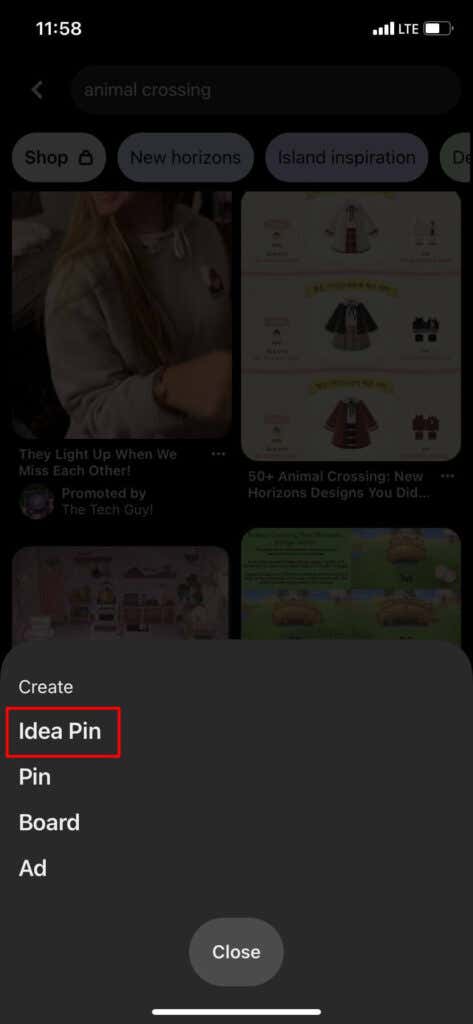
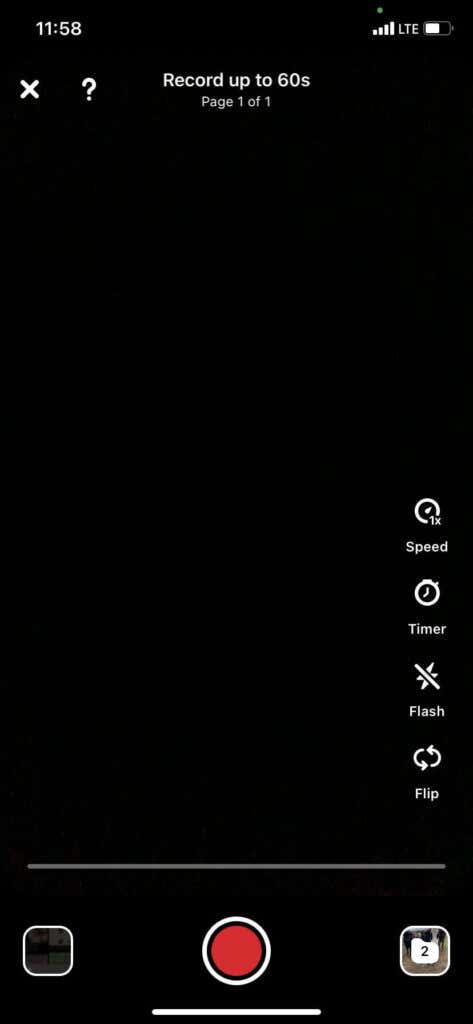

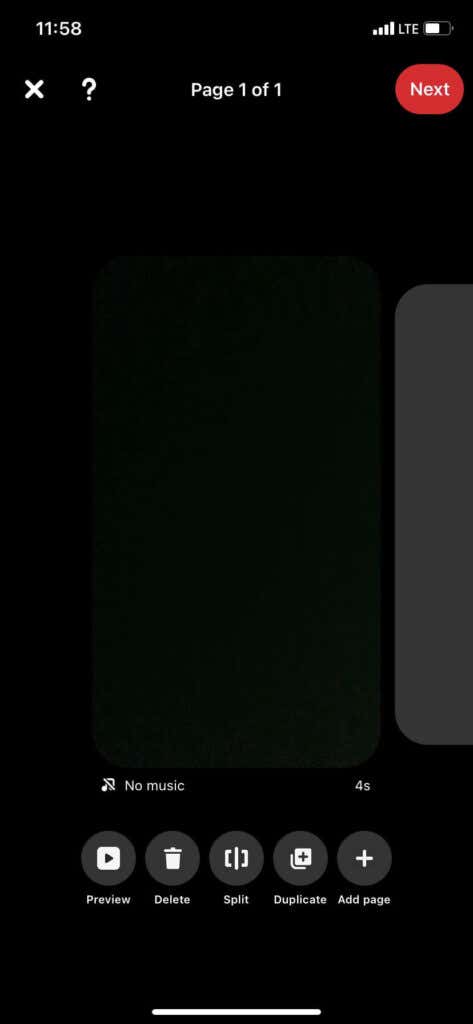
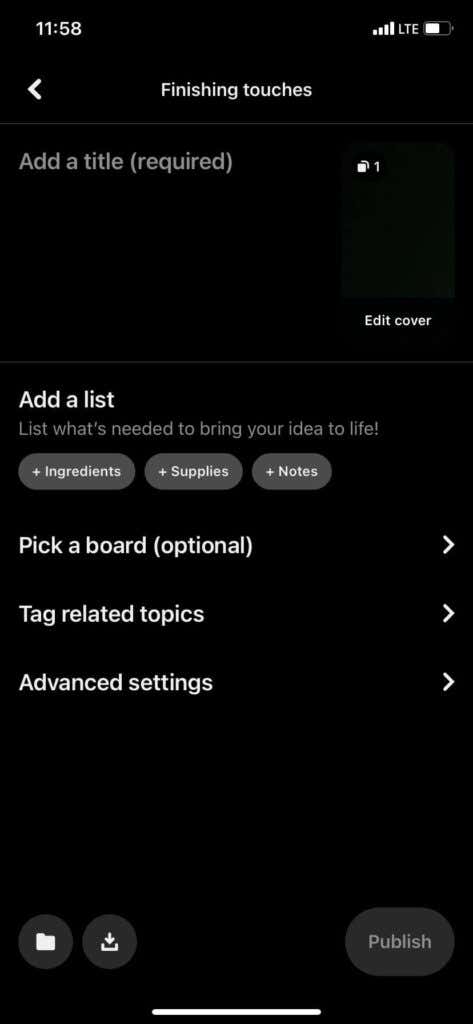
برای پیدا کردن پین ایده ارسال شده خود، باید روی نمایه خود ضربه بزنید و زیر برگه ایجاد شده را نگاه کنید. پین ایده جدید شما در بالای صفحه ظاهر می شود.
نکاتی برای ایجاد پین ایده
.در حالی که ساختن یک پین ایده در Pinterest بسیار ساده است، برخی از ابزارها و ویژگی های جزئی وجود دارد که می توانید از آنها برای بهتر کردن پین ایده خود استفاده کنید.
از حالت روح استفاده کنید
این یک راه آسان برای ردیف کردن عکسهای جدید هنگام ضبط ویدیو است. اگر میخواهید نوعی انتقال انجام دهید یا میخواهید مطمئن شوید که تداوم خوبی دارید، پس از ضبط یک کلیپ، روی نماد شبح در گوشه سمت راست پایین ضربه بزنید.
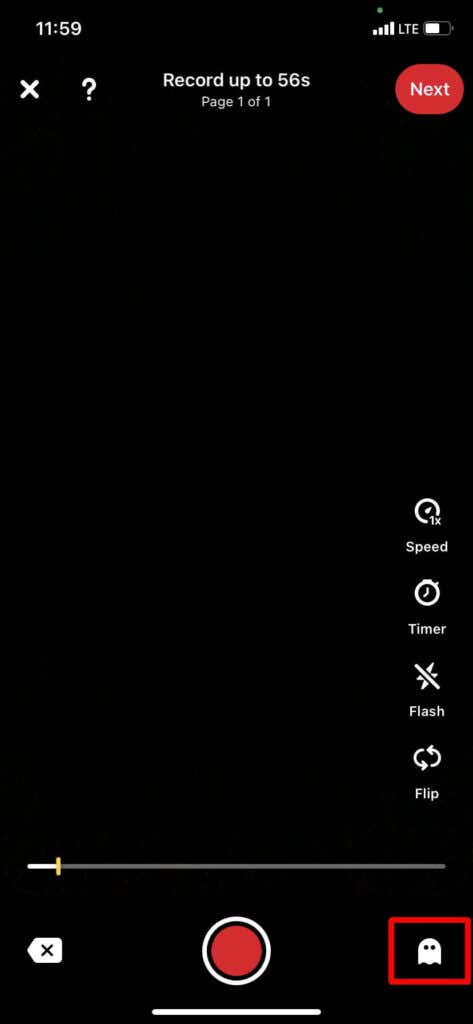
این حالت به شما امکان می دهد نمایی از عکس پایانی را در آخرین کلیپ خود مشاهده کنید که روی دوربین شما قرار گرفته است. از آنجا، میتوانید موضوعات ویدیوی خود را ردیف کنید تا حرفهای به نظر برسد.
از تایمر استفاده کنید
یکی دیگر از ابزارهای عالی برای استفاده، تایمر برای ضبط ویدیوی بدون دست است. برای استفاده از آن، روی نماد تایمر در سمت راست در صفحه ضبط ضربه بزنید و انتخاب کنید که چه مدت میخواهید شمارش معکوس شود. سپس، هنگامی که روی دکمه ضبط ضربه می زنید، تایمر شروع می شود تا بتوانید دستان خود را بردارید و در محل ضبط قرار بگیرید.
ذخیره پیش نویس ها
میخواهید ویرایش پین ایده خود را برای بعد ذخیره کنید؟ می توانید این کار را با ذخیره آن در پیش نویس های خود انجام دهید. در صفحه صفحات، روی X در گوشه بالا سمت چپ ضربه بزنید. Pinterest از شما می خواهد که پین ایده خود را به عنوان پیش نویس با ضربه زدن روی Store ذخیره کنید. دفعه بعد که برای ایجاد پین ایده رفتید می توانید به این موارد دسترسی داشته باشید و روی نماد فایل در سمت راست پایین ضربه بزنید.
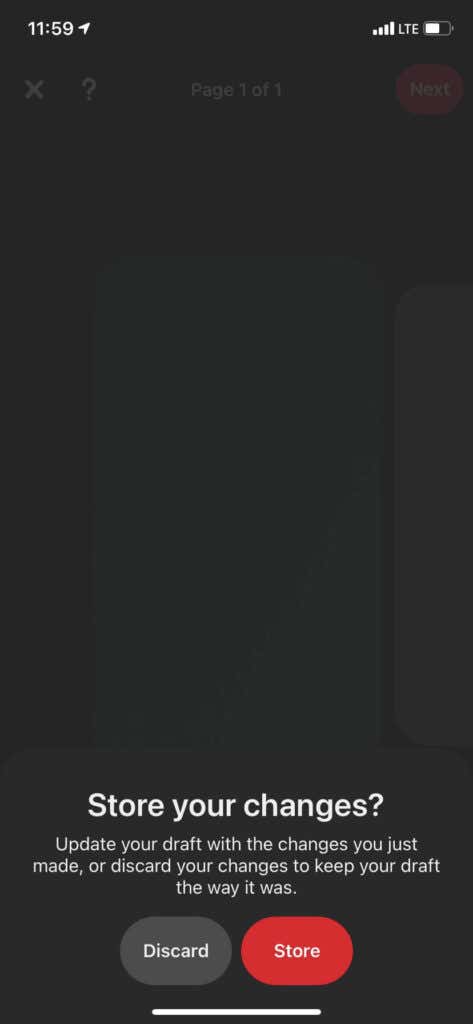
روش دیگری که میتوانید در پیشنویسها ذخیره کنید، در مرحله ارسال، زمانی است که عنوان و برچسبهای خود را ایجاد میکنید. روی نماد فایل در پایین سمت چپ اینجا ضربه بزنید تا پین ایده خود را در پیش نویس ها ذخیره کنید.
استفاده از استیکرها
با برچسبها، میتوانید حسابهای دیگر را ذکر کنید، برچسبگذاری محصول خاص و موارد دیگر را انجام دهید. برای پیدا کردن این استیکرها، به صفحه ویرایش صفحه بروید و روی Stickers در پایین سمت راست ضربه بزنید. از آنجا، می توانید برچسب ها را بر اساس دسته بندی مرور کنید یا موارد خاصی را که می خواهید استفاده کنید جستجو کنید.
ایجاد صداگذاری
صداها می توانند به توضیح آنچه در پین ایده شما می گذرد کمک کنند. برای ایجاد یکی، به صفحه ویرایش صفحه ای که می خواهید صداگذاری کنید بروید و روی نماد صدا در منوی پایین که شبیه میکروفون است ضربه بزنید.
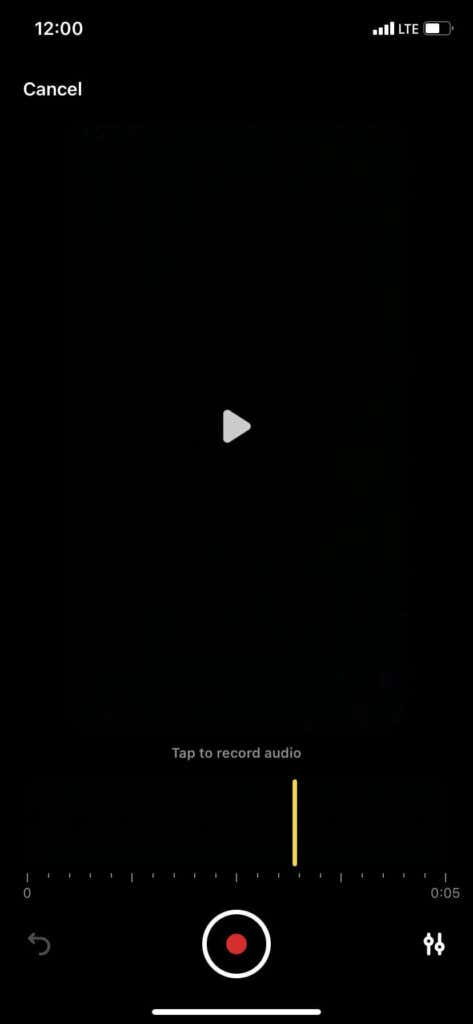
از آنجا، میتوانید در جدول زمانی به جایی که میخواهید برای شروع صداگذاری کنید بروید و سپس برای شروع روی دکمه ضبط در وسط پایین ضربه بزنید. سپس، دوباره روی آن ضربه بزنید تا متوقف شود. نکته مفید دیگری که باید بدانید این است که میتوانید با ضربه زدن روی نماد لغزنده در پایین سمت راست در صفحه صوتی، میزان صدای انواع مختلف صوتی اضافه شده به صفحه را تغییر دهید..
حساب خود را با پین های ایده رشد دهید
استفاده از پین های ایده می تواند به جذب کاربران پینترست به صفحه شما، افزایش تعداد فالوورها و جذب بیشتر در نمایه شما کمک کند. ابزارهای زیادی در ویژگی ایجاد پین ایده Pinterest وجود دارد که آنها را واقعاً حرفه ای نشان می دهد، بنابراین دانستن نحوه استفاده از آن می تواند به رشد حساب پینترست بسیار کمک کند.
آیا ویژگی پین ایده در Pinterest را دوست دارید؟ در نظرات به ما بگویید چرا یا چرا نه!
.